Como tornar a tela do seu iPhone mais escura do que a configuração de brilho mais baixa
Se você já navegou pelo iPhone no meio da noite, provavelmente descobrirá que mesmo a configuração de brilho mais baixa pode ser dura para os olhos quando está escuro como breu. Se você quiser deixar a tela ainda mais escura do que a configuração mínima, temos um truque fácil para você.
Use o filtro de baixa luminosidade oculto do seu iPhone
Nas configurações do seu telefone, vá até os recursos de acessibilidade e encontre o que está rotulado como Zoom .
Depois de encontrar a tela de zoom das configurações, há várias opções que você pode fazer para personalizar suas funções. Com o propósito de apenas diminuir o brilho da tela, deixe todo o resto em sua posição padrão. A única coisa que você precisa alterar é o filtro de zoom, que pode ser encontrado na parte inferior.
Por padrão, não há filtro escolhido para Zoom. Selecione o filtro Low Light .
Ative o botão de alternância de Zoom na parte superior da página. Sua tela será imediatamente ampliada e agora emitirá uma luz muito mais fraca. Toque duas vezes na tela com três dedos para diminuir o zoom e voltar à ampliação normal da tela, mantendo-a esmaecida.
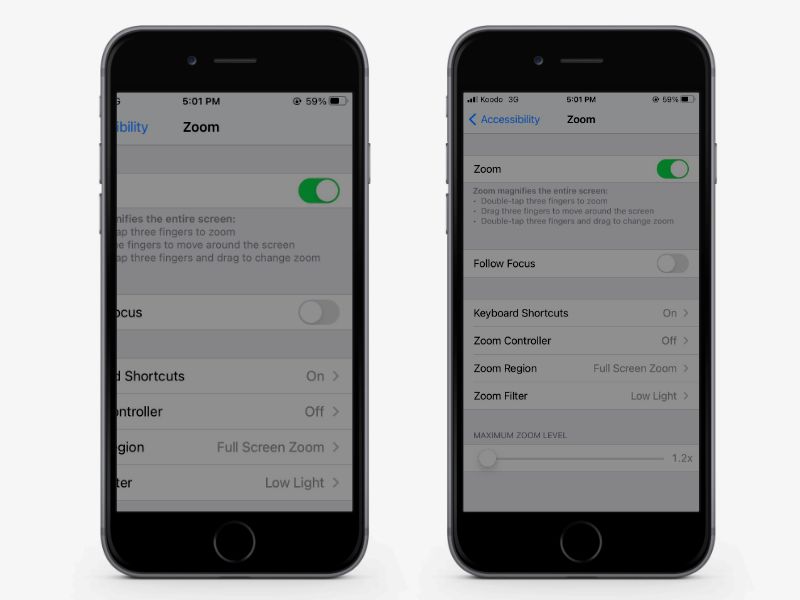
E assim, você pode navegar no seu iPhone com um nível de brilho inferior ao normal. Este filtro permanecerá ativado até que você desligue o recurso Zoom novamente.
Crie atalhos para ligar e desligar o zoom
Ligar e desligar o zoom constantemente nas configurações pode rapidamente se tornar inconveniente. Em vez disso, faça com que o Siri faça isso por você, criando seu próprio conjunto de atalhos .
No aplicativo Shortcuts , toque no sinal de mais na parte superior para criar um novo atalho. Adicione uma ação e digite a palavra “Zoom” na barra de pesquisa. Selecione a ação Definir zoom .
A ação para ativar o zoom agora será adicionada ao atalho.
Clique em Avançar e dê um nome, que será usado quando você quiser que o Siri execute o atalho. Finalmente, toque em Concluído para salvar seu atalho.
Repita as mesmas etapas para o segundo atalho, mas altere Ativado para Desativado clicando na configuração.
Aproveite sua tela recém-escurecida
Agora que você configurou o zoom e os atalhos, está pronto para começar. Considere atribuir os atalhos para o recurso Back Tap em Acessibilidade para ativar o filtro sem precisar falar.
Use este truque simples para cuidar de seus olhos no escuro. Aproveite sua navegação tarde da noite.

